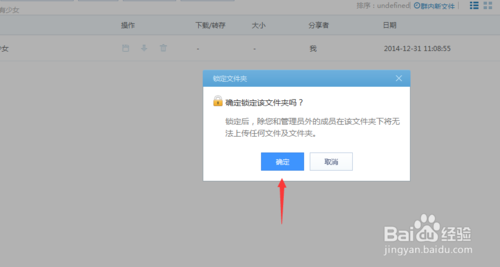360云盘怎么锁定共享群里的文件夹?
发布时间:2017-01-05 来源:查字典编辑
摘要:360共享群是一个比较不错的查找学习资料的地方,但是很多人在使用的时候,会上传一些与我们意愿相违背的东西,如何才能让别人不乱上传东西呢?自己...
360共享群是一个比较不错的查找学习资料的地方,但是很多人在使用的时候,会上传一些与我们意愿相违背的东西,如何才能让别人不乱上传东西呢?自己建立的360共享群如何将文件锁定不让别人再向里面上传资料呢?
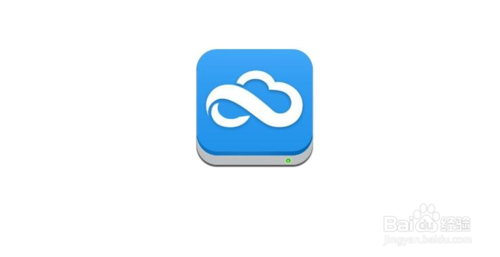
1、如图示,我们打开360云盘,然后输入自己的账号与密码登录。
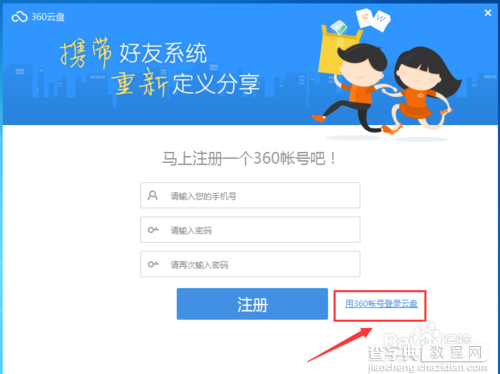
2、登录成功以后,我们在右上角找到【功能大全】,然后点击打开。
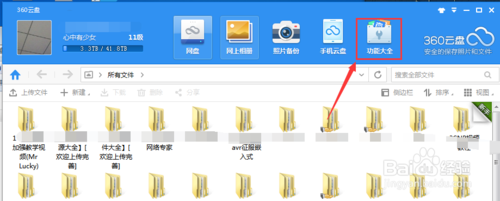
3、打开之后,我们可以在里面看到很多的功能,我们点击【共享群】,如图示。
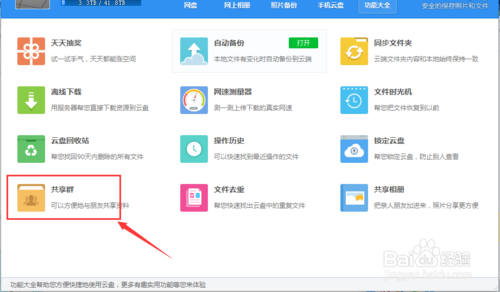
4、这个时候,会进入网页360,然后我们选择我们需要锁定文件夹的群,点击打开。
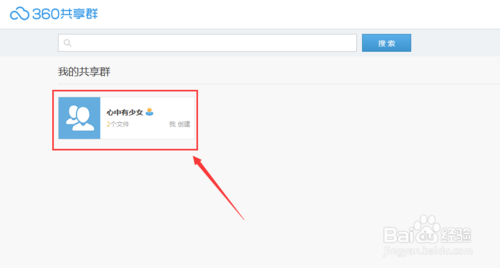
5、打开之后,我们找到群内管理,然后点击,点击打开之后,我们找到【锁定文件夹】,点击打开。
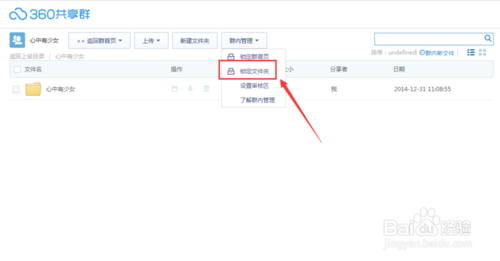
6、然后选择你需要锁定的文件夹,然后点击【确定锁定】,如图示。
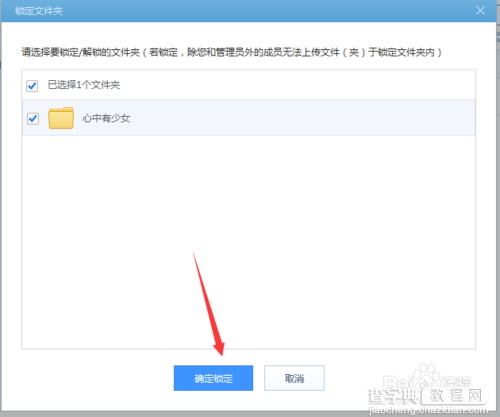
7、点击之后,会有一个提示,提示你锁定之后,只有管理员或者群主才能够向里面上传东西,我们点击【确定】即可。